Valorant si sta avvicinando alla fase dell’Atto 2 dell’Episodio 3, che i giocatori otterranno solo un giorno prima dell’inizio del torneo VCT Stage 3 Masters Berlin il 9 settembre 2021. È stato confermato che l’uscita del nuovo Atto 2 conterrà anche un nuovo Battlepass con più skin per le armi che mai! La comunità dei giocatori di Valorant ha quindi molto da aspettarsi per il mese di settembre, a patto che sia possibile eseguire Valorant sul proprio PC Windows.
Alcuni utenti hanno riscontrato un errore dopo l’avvio del gioco, che impedisce loro di giocare a Valorant sui loro computer Windows. Ora, il gioco supporta le versioni precedenti di Windows, fino a Windows 7, ma i destinatari di questo particolare errore di Windows 11 Valorant sono noti per avere in esecuzione la versione Beta di Windows 11.
Giocare Valorant Windows 11
Se non siete ancora a conoscenza dell’imminente lancio globale di Windows 11 il 5 ottobre 2021, dovreste anche sapere che non tutti i PC e i portatili Windows potrebbero essere in grado di eseguirlo. Il motivo è che il più recente sistema operativo rilasciato richiede alcune caratteristiche essenziali che sono disponibili solo nei moderni sistemi informatici.
Sebbene tali parametri possano impedire ad alcuni utenti di ottenere Windows 11, una situazione simile si è verificata per alcuni giocatori di Valorant che stavano già utilizzando il sistema operativo Windows 11 tramite il programma Windows Insider. Se vi state chiedendo se potete giocare a Valorant Windows 11, la risposta è sì: potete giocare a Valorant Windows 11 senza problemi fino al lancio ufficiale del sistema operativo.
Tuttavia, fate attenzione alla possibilità di un ban di Windows 11 Valorant, che potrebbe verificarsi in circostanze particolari.
Nuovo Errore Valorant Windows 11 Sistemi
Gli utenti Windows che fanno già parte del programma Windows Insider per ottenere Windows 11 appartengono al Dev Channel o al Beta Channel. Sebbene sia possibile giocare a Valorant nonostante l’appartenenza a uno di questi canali, è emerso un nuovo errore di Valorant per alcuni utenti che potrebbero essere in ritardo con l’aggiornamento cumulativo del sistema di Windows 11, recentemente rilasciato.
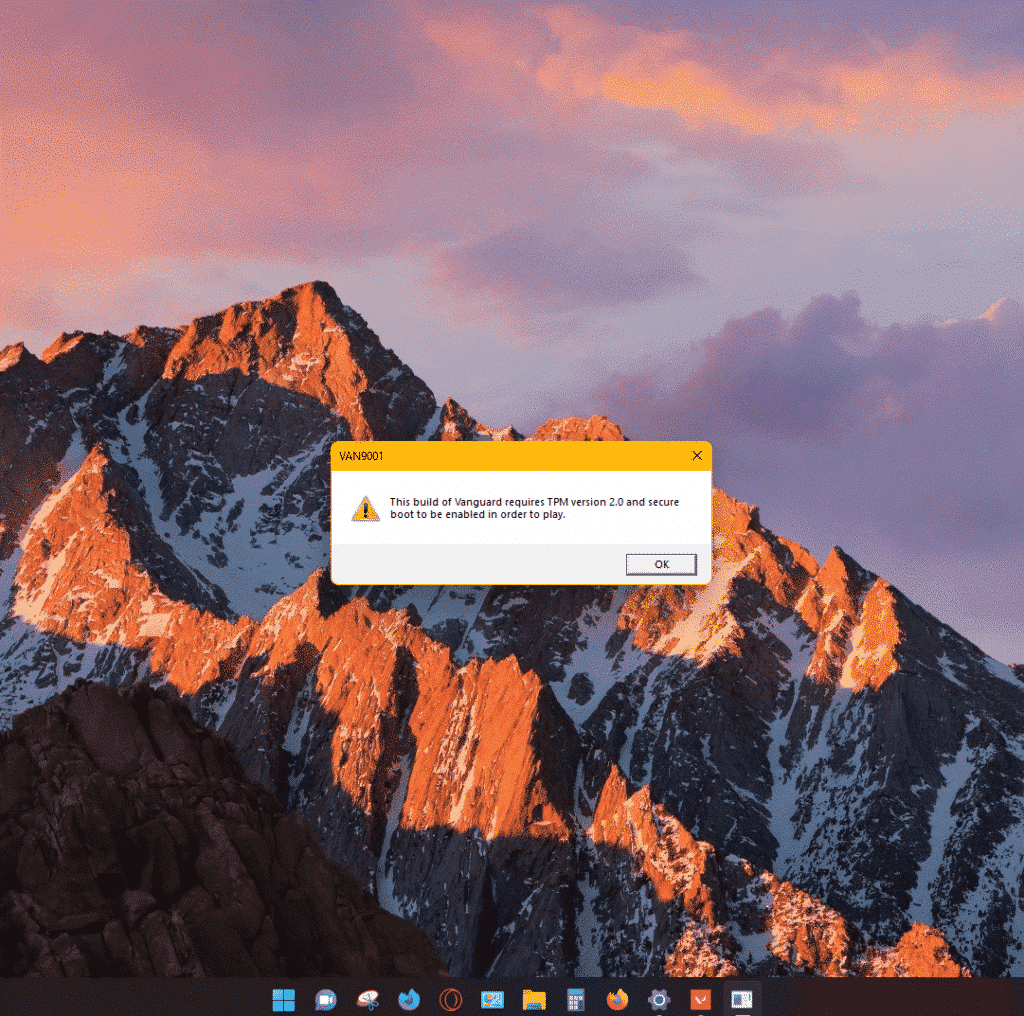
Il nome dell’errore non è ufficiale ma si basa sull’immagine della finestra di dialogo, ma si può dire che si tratta dell’errore Valorant 9001. I giocatori di Valorant devono sapere che è solo una supposizione che le differenze nel sistema operativo Windows causino l’errore, perché potrebbe anche essere legato al client Valorant che ha problemi con la versione di Windows.
In ogni caso, insieme a questo errore, gli utenti otterranno l’errore Valorant 1067 nel gioco Valorant avviato, che offrirà solo l’opzione di uscire dall’applicazione.
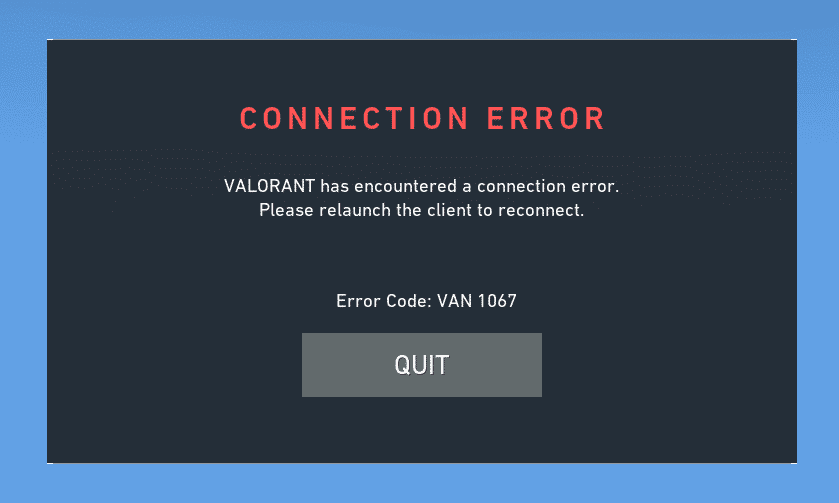
Se anche voi avete riscontrato questi errori dopo l’avvio del gioco, potete affrontare alcune possibilità per iniziare a giocare a Valorant come al solito, e noi vi aiuteremo a risolverli.
- In attesa dell’aggiornamento del cliente Valorant
- In attesa dell’aggiornamento delle funzioni di Windows
- In attesa dell’aggiornamento cumulativo di Windows 11
- Abilitare l’avvio sicuro
- Impostazioni corrette della localizzazione della regione
Correggere Errore di Windows 11 Valorant
In attesa dell’aggiornamento del cliente Valorant
L’aggiornamento di Valorant Client è semplice.
- Eseguite il collegamento al desktop Valorant.EXE , che dovrebbe avviare il client di gioco Valorant.
- Riavviare il sistema quando necessario o quando non sono visibili aggiornamenti in sospeso.
- Correggere il client Valorant.
- Rilanciare il collegamento al desktop di Valorant.EXE.
- Se l’errore persiste, seguire le istruzioni fornite di seguito.
In attesa dell’aggiornamento delle funzionalità di Windows
Anche gli utenti di Windows 10 possono ricevere l’errore Valorant 9001 se i loro sistemi non dispongono dell’ultima versione di Windows Feature Update. Lo stesso vale per gli utenti che accedono a Windows 11 tramite il programma Windows Insider.
- Nel menu Start, cercare “Impostazioni” e quindi aprire la finestra delle impostazioni.
- Accedere alla sezione “Windows Update” e fare clic su Verifica aggiornamenti.
- Installare tutti gli aggiornamenti in corso.
- Per gli utenti di Windows 10 – Versione di Windows 10 21H1
- Per gli utenti di Windows 11 – Windows 11 Insider Preview 10.0.22000.51 (co-release)
- Riavviare il computer
- Eseguire il collegamento sul desktop di Valorant.EXE.
In attesa dell’aggiornamento cumulativo di Windows 11
Microsoft ha lavorato per rendere il sistema operativo Windows 11 pronto per il rilascio accettando i feedback degli utenti che utilizzano le diverse versioni di Windows 11 disponibili sui rispettivi canali Dev e Beta.
Gli aggiornamenti hanno ricevuto un feedback positivo in quanto hanno risolto diversi problemi e fornito nuove funzionalità per migliorare l’esperienza dell’utente. Tuttavia, è possibile che i vostri sistemi non dispongano dell’aggiornamento cumulativo di sistema di Windows 11, rilasciato di recente. Pertanto, installiamoli prima di eseguire Valorant.
- Nel menu Start, cercare “Impostazioni” e quindi aprire la finestra delle impostazioni.
- Accedere alla sezione “Windows Update” e fare clic su Verifica aggiornamenti.
- Installare tutti gli aggiornamenti in corso.
- Per gli utenti di Windows 11 sul canale Dev:
- Cambiare le impostazioni di Windows Insider da Canale Dev a Canale Beta.
- Per gli utenti di Windows 11 sul canale Beta:
- Aggiornamento cumulativo per Windows 11 per sistemi basati su x64 (KB5006050)
- Aggiornamento cumulativo per Windows 11 per sistemi basati su x64 (KB5005191)
- Aggiornamento cumulativo per Windows 11 (10.0.22000.160) (KB5005189)
- Altro aggiornamento cumulativo per Windows 11
- Per gli utenti di Windows 11 sul canale Dev:
- Riavviare il computer
- Eseguire il collegamento sul desktop di Valorant.EXE.
Abilitare l’avvio sicuro
Gli utenti potrebbero non aver bisogno di abilitare il Secure Boot per eseguire Windows 11 senza problemi, ma l’errore indica che è necessario abilitare il Secure Boot per eseguire il gioco, quindi è necessario farlo.
- Riavviare il computer e, durante l’inizializzazione del processo di avvio, premere il tasto funzione corrispondente per accedere alle impostazioni del BIOS.
- Spostarsi nella sezione di avvio e attivare l’opzione Secure Boot.
- Premere F10 per uscire dal salvataggio delle modifiche nelle impostazioni del BIOS ed effettuare il login a Windows 11.
- Eseguire il collegamento sul desktop di Valorant.EXE.
Impostazioni corrette della localizzazione della regione
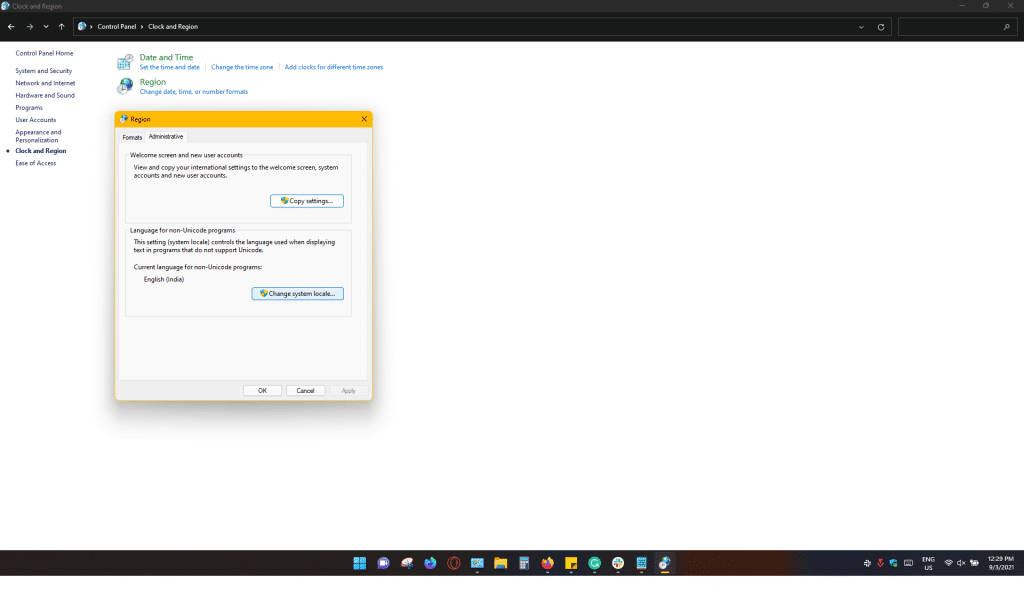
- Aprire il pannello di controllo
- Fare clic sulla categoria Orologio e regione.
- Accedere alla categoria Regione
- Passare alla scheda Amministrativa, quindi fare clic su Cambia localizzazione del sistema.
- Scegliere la Localizzazione del sistema corrente in base alle impostazioni della lingua della regione preferita.
- Selezionare la casella che indica – Beta: Usa Unicode UTF-8 per il supporto delle lingue in tutto il mondo
- Fare clic su OK per salvare le impostazioni
- Fare clic sul pulsante Riavvia ora.
- Eseguire il collegamento sul desktop di Valorant.EXE.
Leggi di più: Codici di errore Valorant Correzioni e Guida
Parole finali
Seguendo le istruzioni fornite sopra si spera di poter eseguire Valorant Windows 11 sui propri computer. Se l’errore persiste, controllate che il server Riot funzioni correttamente o scrivete semplicemente al team di assistenza Valorant, che vi contatterà al più presto. Buon gioco!
